Excel中进行汇总进行高级筛选的操作方法
发布时间:2017-06-17 19:19
相关话题
EXCEL高级筛选,可以让我们快速地从数据源区域提取需要的信息。今天,小编就教大家在Excel中进行汇总进行高级筛选的操作方法。
Excel中进行汇总进行高级筛选的操作步骤:
选取数据源区域(本例为A1:E22)。
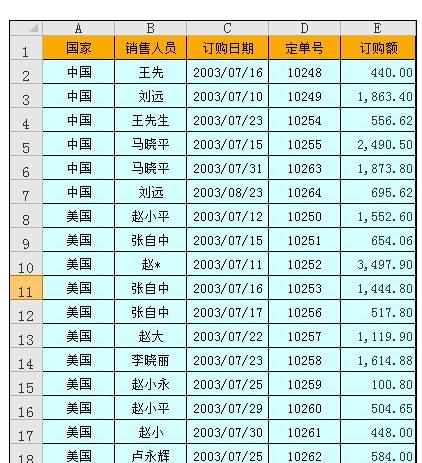
将筛选条件写下来,上面写条件的列标题,下面写条件值。
本例的筛选条件列为“国家”,条件的“值“为“美国”。写在G3:G4。
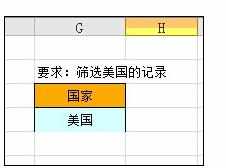
选中需要筛选的数据源区域 ,选择数据/排序和筛选/高级。
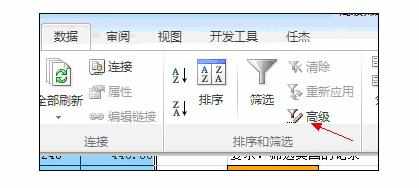
点“高级”,出现 高级筛选“选项卡。

列表区域已经在选项卡中。
将条件区域选定为 $G$3:$G$4。

如果要将筛选结果放到新地方,则将“筛选结果复制到其他位置” 。
然后在“复制到”中选取要放置结果的区域。
本例放在,$J$3:$N$1.确定,后结果如图。
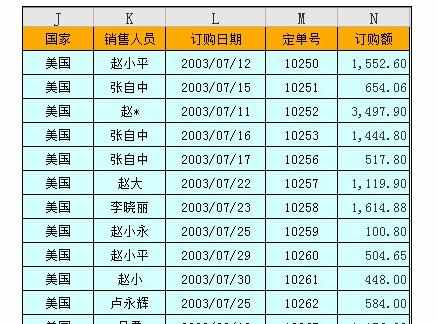

Excel中进行汇总进行高级筛选的操作方法的评论条评论